3 Cara Ganti Wallpaper Laptop Windows 10/11 dan macOS
Cara ganti wallpaper laptop penting untuk diketahui agar Anda tidak cepat bosan. Jika Anda pengguna Windows 11 terbaru, Anda tetap bisa mengubah wallpaper default dengan koleksi gambar yang sudah disediakan Microsoft, atau ganti dengan gambar yang disimpan di laptop atau di-download dari internet.
Mengganti wallpaper laptop jadi gambar yang Anda suka sebenarnya sangat mudah. Laptop dengan sistem operasi Windows 10 atau Windows 11 bisa diganti wallpapernya dengan cepat. Begitu juga dengan laptop macOS seperti MacBook. Wallpaper laptop memang bisa diganti agar pengguna tidak cepat bosan.
Berikut ini cara mengganti wallpaper laptop Windows 10, Windows 11, dan macOS.
1. Cara Ganti Wallpaper Laptop Windows 10
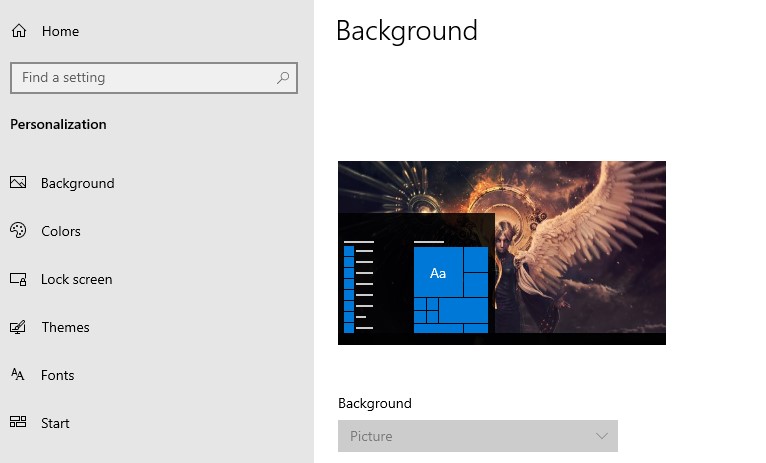
Ikuti langkah-langkah di bawah ini untuk mengubah wallpaper laptop Windows 10.
- Pada layar desktop, klik kanan lalu pilih Personalize
- Setelah itu pilih Background
- Pilih jenis Background > Picture
- Klik Browse untuk cari gambar yang disimpan di laptop
- Untuk pilihan Choose a fit silakan pilih Fill.
Selain cara di atas, ada cara ganti wallpaper laptop Windows 10 yang lebih cepat, yaitu:
- Cari gambar yang Anda simpan di laptop
- Klik kanan lalu pilih Set as desktop background
- Wallpaper laptop Anda akan langsung berubah otomatis.
2. Cara Ganti Wallpaper Laptop Windows 11
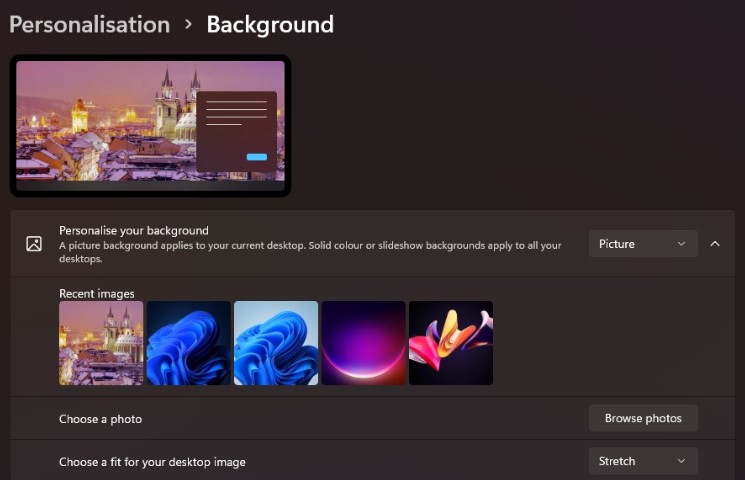
Untuk pengguna Windows 11 terbaru, Anda bisa ubah wallpaper laptop ke gambar yang Anda suka, dengan langkah berikut ini:
- Klik tombol Windows di layar atau keyboard Anda
- Klik Settings
- Pilih opsi Personalization
- Pilih Background
- Kemudian pilih gambar yang sudah disediakan, atau
- Klik Browse untuk mencari gambar yang disimpan di laptop Anda.
Selain cara di atas, masih ada cara lain untuk ganti wallpaper laptop Windows 11, yaitu:
- Buka menu Settings dengan tombol pintas Windows + I
- Klik pada tab Personalization
- Kemudian pilih opsi Background
- Pilih menu drop down pada Personalize your background
- Pilih opsi Picture untuk menambahkan gambar menjadi wallpaper laptop
- Tekan tombol Browse Photos dan pilih gambar atau foto yang Anda inginkan
- Tekan tombol Choose Picture
- Kemudian klik menu drop down Choose a fit dan pilih Fit.
Di Windows 11, Anda tetap bisa mengubah wallpaper laptop dengan opsi Set as background. Cara ini cukup cepat untuk mengganti wallpaper laptop tanpa harus masuk menu Settings. Ikuti langkah berikut ini:
- Buka File Explorer dengan tekan tombol Windows + E di keyboard
- Buka folder tempat Anda menyimpan foto atau gambar untuk dijadikan wallpaper
- Pilih gambar yang ingin dijadikan wallpaper
- Kemudian klik kanan lalu pilih opsi Set as background.
3. Cara Mengubah Wallpaper MacBook (macOS)
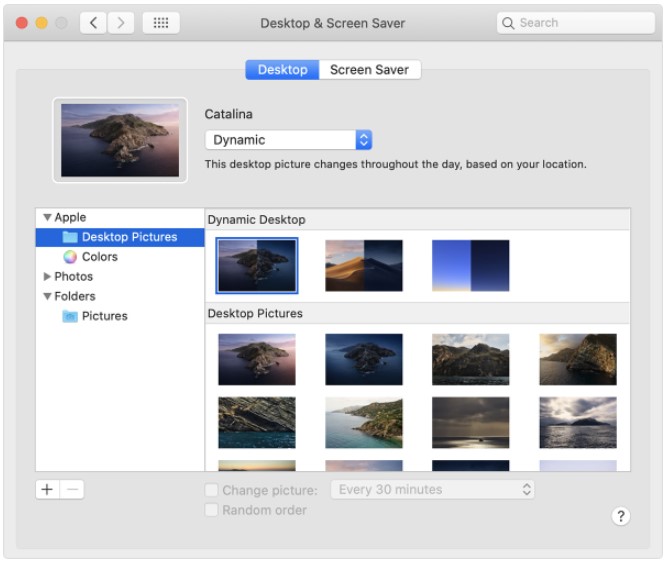
Anda bisa mengubah wallpaper MacBook atau laptop dengan macOS dengan gambar yang sudah disediakan oleh Apple, atau gunakan gambar sendiri. Ikuti langkah-langkahnya berikut ini:
- Klik Apple Menu atau logo Apple di sudut kiri atas
- Pilih System Preferences
- Pilih Desktop & Screen Saver
- Dari jendela Desktop pilih folder atau gambar di sisi kiri
- Kemudian pilih gambar di sisi kanan untuk ubah wallpaper MacBook.
Untuk mengubah wallpaper MacBook dengan cepat, Anda bisa ikuti langkah berikut ini:
- Buka aplikasi Photos
- Pilih foto yang ingin dijadikan wallpaper
- Tekan tombol Share pada toolbar Photos
- Pilih opsi Set Desktop Picture.
Anda juga bisa gunakan gambar di website untuk wallpaper MacBook. Caranya Control-Click gambar di halaman browser Anda. Setelah itu, pilih Use Image as Desktop Picture.
Pada versi macOS Mojave atau yang terbaru, Anda bisa pilih opsi Dynamic Desktop yang dapat mengubah wallpaper secara otomatis sesuai waktu dan lokasi Anda. Jika layanan lokasi dimatikan pada Privacy Preferences, gambar akan berubah berdasarkan zona waktu yang ditentukan di preferensi Date & Time.
Itulah cara ganti wallpaper laptop dengan cepat dan mudah. Sistem operasi Windows dan macOS mengijinkan para pengguna menggunakan gambar favorit sebagai wallpaper agar tidak cepat bosan. Pengguna pun bisa kustomisasi tampilan desktop sesuai keinginan masing-masing. Segera coba di laptop Windows atau macOS kesayangan Anda.
Leave a Reply